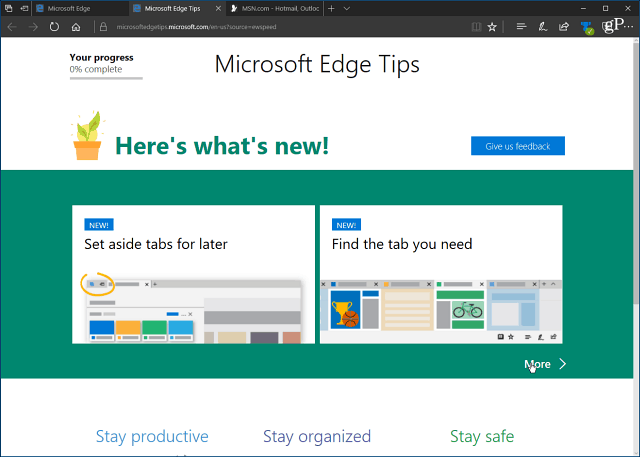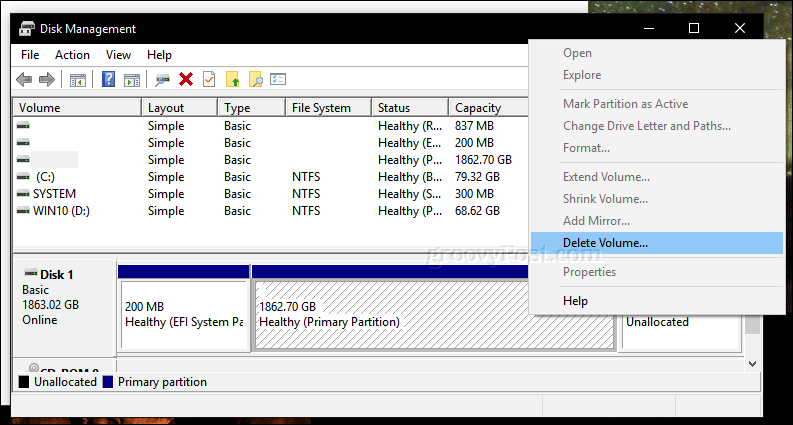Comment utiliser les filtres de recherche avancée dans Windows 10
Microsoft Windows 10 / / March 18, 2020
Dernière mise à jour le

La possibilité de rechercher dans Windows 10 vos fichiers ou autres éléments en ligne est devenue beaucoup plus facile dans Windows 10. Voici quelques nouveaux conseils à essayer.
La possibilité de rechercher dans Windows 10 vos fichiers ou autres éléments en ligne est devenue beaucoup plus facile dans Windows 10. Cela continue de s'améliorer à mesure que Microsoft continue de déployer des mises à jour. Voici quelques conseils nouveaux et intéressants que vous pouvez utiliser pour trouver ce que vous voulez.
Filtres de recherche Windows 10
Premièrement, si vous êtes nouveau Windows 10, vous pouvez lancer une recherche de plusieurs manières. Cliquez sur le bouton Démarrer et commencez à taper votre requête. Ou saisissez ce que vous recherchez dans le champ de recherche Cortana. Si vous masqué la zone de recherche pour économiser de l'espace dans la barre des tâches, cliquez d'abord sur l'icône Cortana, puis commencez à taper.
En haut de la zone de recherche, vous remarquerez un bouton de menu (icône de points de suspension). Cliquez dessus pour afficher quatre options de filtrage des options différentes pour filtrer vos résultats entre les applications, les paramètres, les fichiers et le Web.
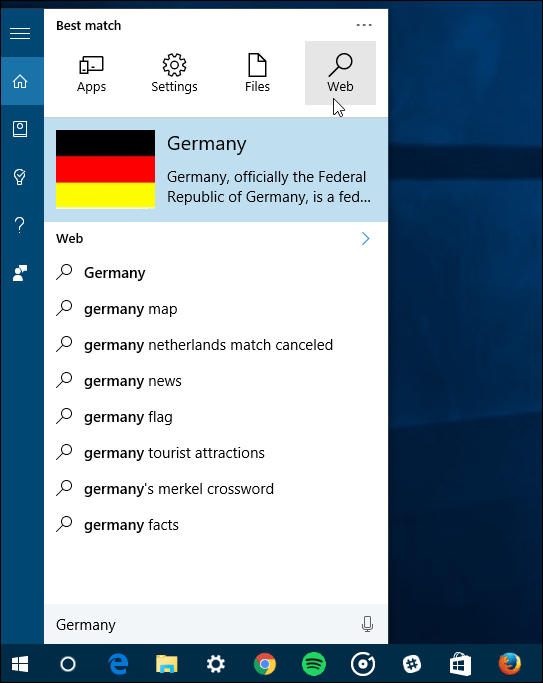
Si vous êtes un clavier Kung-Fu praticien, vous pouvez saisir ce que vous filtrez. Tapez simplement ce que vous voulez trouver après les deux points.
Par exemple, vous pouvez taper: applications: "requete", réglages: "requete", docs: "requete"…etc.
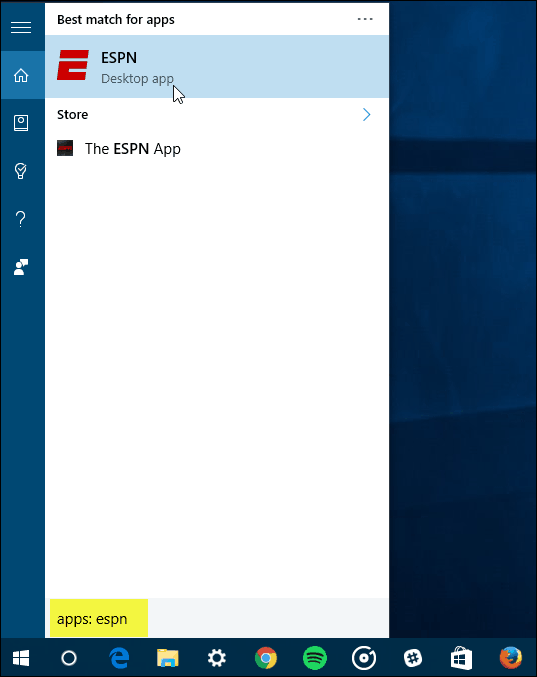
Utilisation d'une recherche avancée dans Windows 10
Ces conseils sont liés à l'article que nous avons écrit: Windows 10 My Stuff Search Feature recherche des éléments dans OneDrive et les lecteurs connectés.
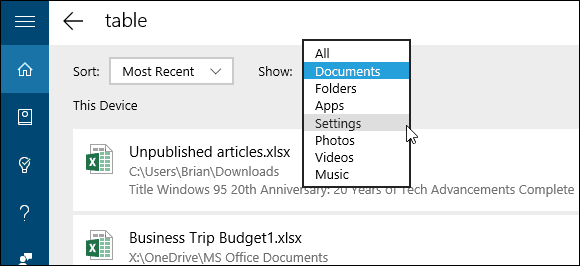
Filtrage des requêtes de recherche à l'aide des nouvelles fonctionnalités de Windows 10
Nous espérons donc que la combinaison de ces deux conseils vous aidera lorsque vous effectuerez une recherche dans Windows 10 pour trouver des éléments spécifiques.
Alors que Windows 10 continue de Mises à jour cumulatives, de nouvelles fonctionnalités et des améliorations de la recherche, nous ne manquerons pas de les couvrir au fur et à mesure de leur développement.
En outre, la recherche Windows 10 peut être personnalisée de différentes manières. Pour en savoir plus, consultez certains de nos autres articles sur le sujet ci-dessous.
- Désactiver les résultats de recherche Web dans Windows 10
- Faire de Cortana Search Google au lieu de Bing dans Windows 10